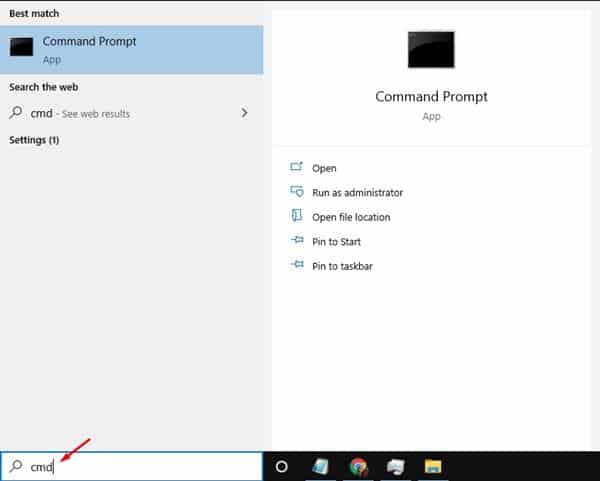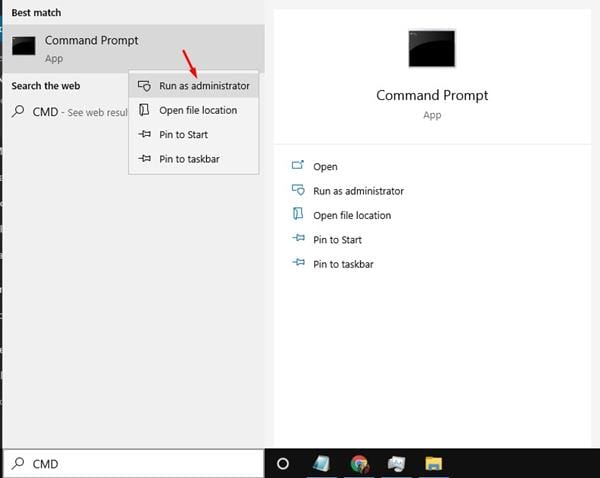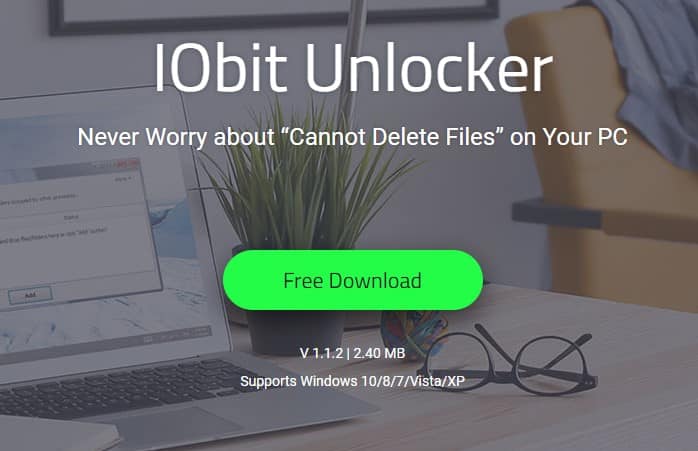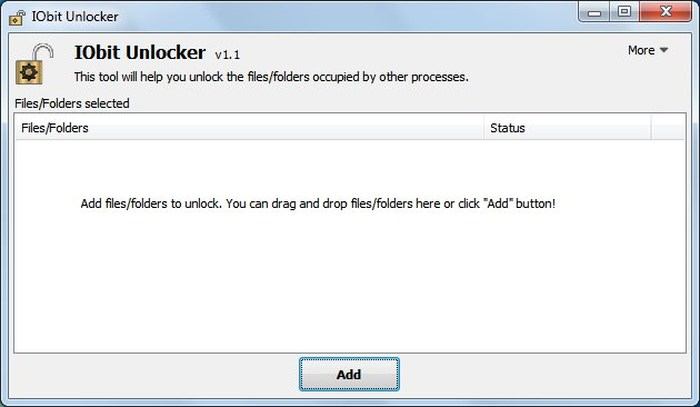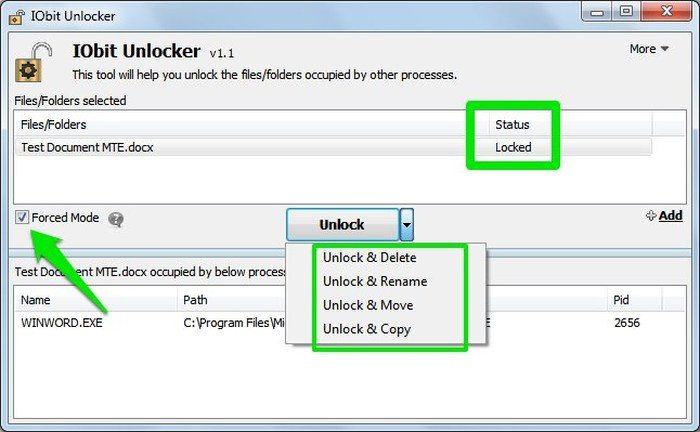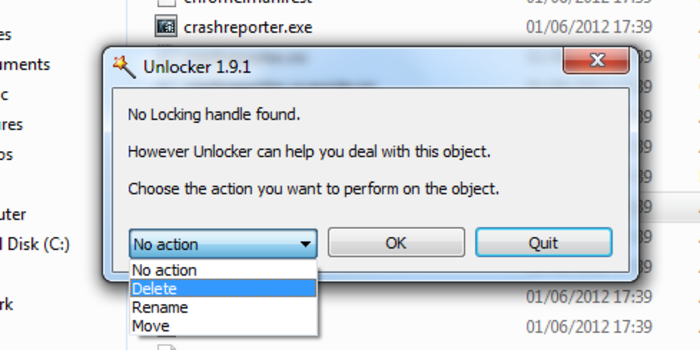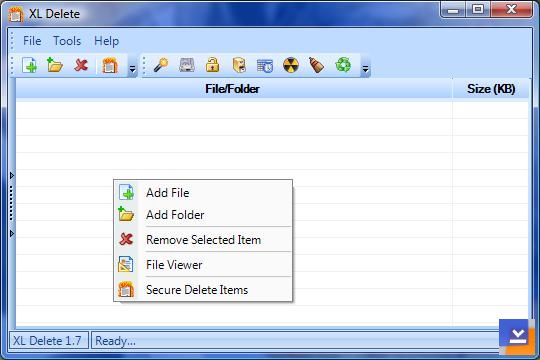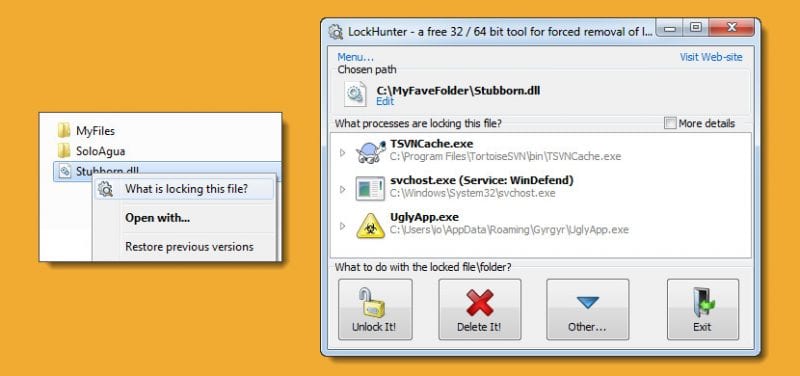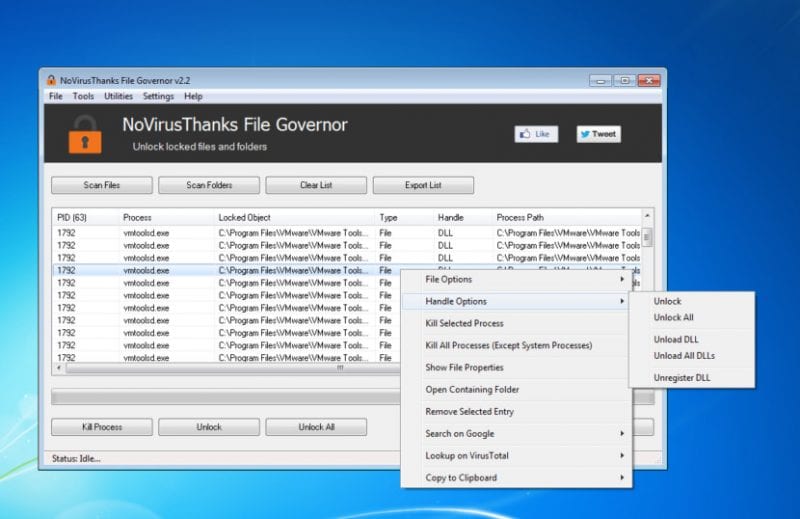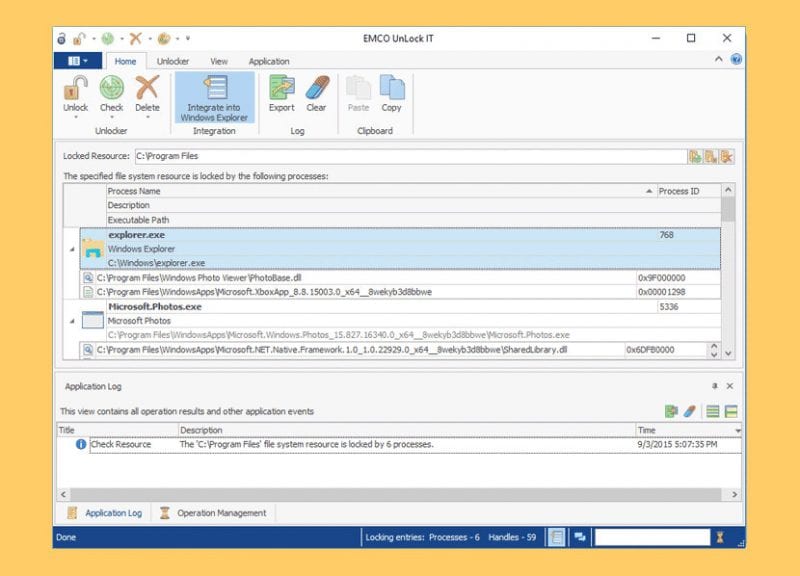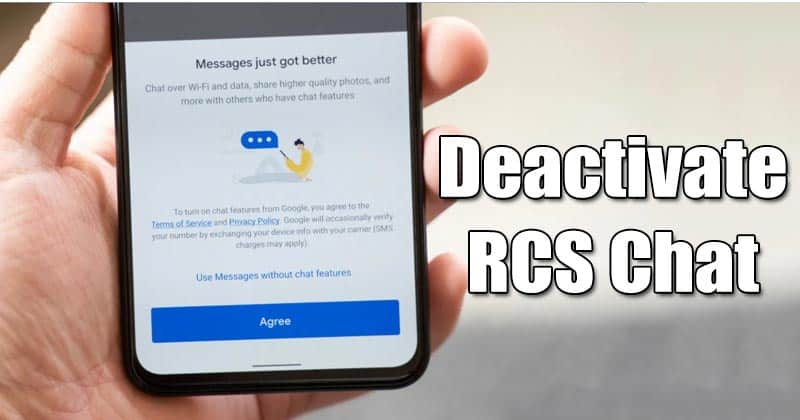Ismerje meg, hogyan törölhet törölhetetlen fájlokat és mappákat a Windows rendszerben
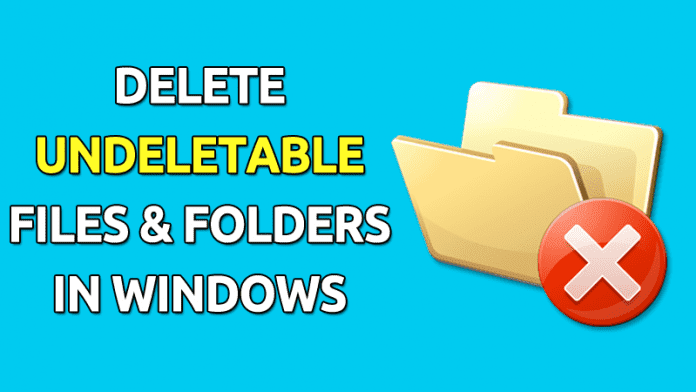
Mindannyian sok fájlt és mappát tárolunk a Windows PC-n, és ezek törlése egyszerű volt; nem kellett mást tennünk, mint a jobb gombbal a fájlokra kattintani, és a Törlés menüpontot választani.
A probléma azonban akkor jelentkezik, ha egyes fájlokat vagy mappákat nem sikerül törölni. Sok Windows-felhasználó megpróbált fájlokat vagy mappákat törölni sikertelenül. Ez egy gyakori probléma, és mindenkivel előfordulhat.
A Windows általában zárolja azokat a fájlokat és mappákat, amelyek megfelelő működéséhez szükségesek. Így, ha megpróbálja törölni ezeket a fájlokat, sikertelen lesz. Néha a rosszindulatú program megakadályozza a fájlok és mappák törlését is.
A nem törölhető fájlok és mappák törlésének módjai a Windows 10 rendszerben
Tehát, ha sikertelenül próbál törölni egy fájlt vagy mappát a Windows rendszeren, akkor a megfelelő útmutatót olvassa el. Ebben a cikkben megosztjuk a néhány legjobb módszert a nem törölhető fájlok és mappák törlésére a Windows rendszerben.
1. A parancssor használata
A parancssor segítségével bármilyen fájlt vagy mappát törölhet a Windows 10 operációs rendszeren. A következőképpen használhatja a parancssort a nem törölhető fájlok törléséhez.
1. Először nyissa meg a Windows keresőmezőjét.
2. A Windows keresőmezőjében keresse meg a CMD kifejezést
3. Kattintson jobb gombbal a ‘CMD’-re, és válassza a Futtatás rendszergazdaként opciót
4. Most meg kell keresnie azt a mappát, ahol a fájl tárolva van.
Fájlútvonal keresése a Windows rendszerben: Kattintson jobb gombbal a > Tulajdonságok > Részletek elemre


cd folderpath
Megjegyzés: Cserélje ki a „mappa elérési útját” a fájl tárolási útvonalának tényleges elérési útjára. Például cd C:\Users\techviral\desktop
5. A mappába navigálás után végre kell hajtani a törlés parancsot. Hajtsa végre az alábbi parancsot.
del /f /s <filename>
Megjegyzés: Cserélje ki a
6. Most írja be a parancssorba az „Y” karaktert, és nyomja meg az Enter gombot.
Ez az! Kész vagy. Így törölheti a zárolt fájlokat a Windows 10 rendszerben a parancssoron keresztül.
2. Az IObit Unlocker használata
Az IObit Unlocker egy hatékony eszköz a fájl- és mappazárolási problémák megoldására. Ezt úgy teszi, hogy leállítja az összes kapcsolódó folyamatot, amely megakadályozza, hogy törölje vagy elérje a szükséges fájlokat/mappákat. Az alábbiakban bemutatjuk, hogyan használhatja az IObit Unlockert a nem törölhető fájlok törlésére.
1. Először is töltse le és telepítse az IObit Unlockert a Windows számítógépére. Ezt követheted link az eszköz letöltéséhez.
2. Most nyissa meg az eszközt, és az alábbihoz hasonló felületet fog látni. Húzza át a törölni kívánt fájlt, vagy kattintson a jobb gombbal a fájlra, és válassza az „iObit unlocker” lehetőséget.
3. A hozzáadást követően jelölje be a „Kényszer mód”, majd a legördülő menüből válassza a „Feloldás és törlés” lehetőséget.
Ez az; kész vagy! Az IObit Unlocker segítségével így törölheti a nem törölhető fájlokat és mappákat a Windows számítógépről.
3. Harmadik féltől származó szoftverek
A fenti két programhoz hasonlóan más eszközöket is használhat a nem törölhető fájlok és mappák törlésére a Windows rendszerben. Az alábbiakban megosztottunk néhányat a legjobb harmadik féltől származó szoftverek közül, amelyek kényszerítik a fájlok és mappák törlését a Windows rendszerben.
1. Unlocker
Az Unlocker egy egyszerű eszköz, amellyel megszabadulhat a makacs fájloktól, amelyeket nem lehet a szokásos módon törölni. A fájl törlése a számítógépről nem mindig olyan egyszerű, mint amilyennek látszik.
Kapott már olyan bosszantó hibaüzenetet, amely arról tájékoztatja, hogy a fájlt egy másik alkalmazás használja, és nem lehet törölni? Az Unlocker a megoldás.
2. XL Törlés
Az XL Delete egy hatékony, biztonságos törlési eszköz, amely a hatékony törlőmotor segítségével véglegesen törli az érzékeny és privát fájlokat.
Ezen kívül az XL Delete véglegesen eltávolíthat bármilyen típusú fájlt, teljes mappát, sőt az internetes cookie-kat, az előzményeket és a gyorsítótár fájljait is.
3. LockHunter
A Lockhunter az egyik legjobb Windows-eszköz, amellyel törölheti a makacs fájlokat és mappákat. Az eszköz hatékonyan képes megvizsgálni és észlelni a rosszindulatú programokat, amelyek megakadályozzák a fájlok törlését.
A Lockhunter nagyszerűsége az, hogy törli a fájlokat a lomtárba, így a felhasználóknak lehetőségük van visszaállítani őket, ha véletlenül törölték őket.
4. NoVirusThanks File Governor
A NoVirusThanks File Governor az egyik legfejlettebb eszköz, amely lehetővé teszi a felhasználók számára a fájlok és mappák feloldását rosszindulatú programok vagy vírustámadások miatt.
Az eszköz megmutatja, hogy a törölni kívánt fájlt használja-e más program vagy felhasználó, vagy a forrás- vagy célfájlok használatban vannak-e stb. Az ok ismeretében a felhasználók gyorsan kijavíthatják és törölhetik a makacs fájlokat.
5. EMCO Unlock IT
Az EMCO UnLock IT egy másik ingyenes eszköz, amely segít törölni nem törölhető fájlokat és mappákat a Windows számítógépéről. Az eszköz hasonlóan működik, mint a NoVirusThanks File Governor, és felismeri a zárolási folyamatok listáját, és végül lehetővé teszi az erőforrás feloldását a fájl- és könyvtárfogók bezárásával.
Ha továbbra sem tud törölni egyetlen fájlt vagy mappát sem, előfordulhat, hogy vissza kell állítania az operációs rendszert egy korábbi állapotra. A legrosszabb esetben akár vissza kell állítania a Windows 10 számítógépet. Remélem, ez a cikk segített Önnek! Kérjük, ossza meg barátaival is.